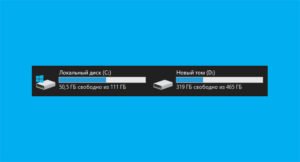Windows 10 поставляется с предварительно установленным антивирусным программным обеспечением на вашем ПК. Если вы видели Microsoft Defender для сканирования угроз и вирусов на вашем компьютере, это означает, что ваш компьютер защищен по умолчанию, поскольку защитник уже встроен в Windows 10. Но иногда некоторые пользователи хотят отключить «Защитник Microsoft» по какой-либо причине, например, вы установили другое стороннее антивирусное программное обеспечение, которое может конфликтовать с «Защитником Microsoft».
Защитник Microsoft — ранее известный как «Защитник Windows» защищает систему в режиме реального времени, но его отключение может немного повысить производительность компьютера.
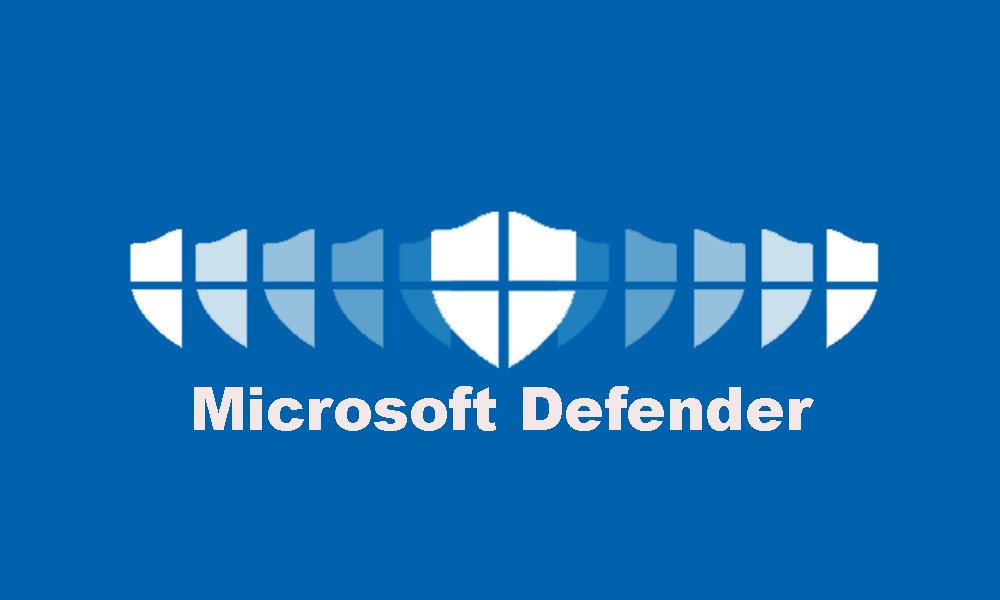
Примечание. Если вы отключаете Microsoft Defender, то вы должны знать, что ваш компьютер с Windows 10 не будет защищен от вирусов и вредоносного ПО.
Отключить постоянную защиту в Microsoft Defender
- Запустите приложение «Безопасность Windows», написав его название в поиске и нажмите Enter.
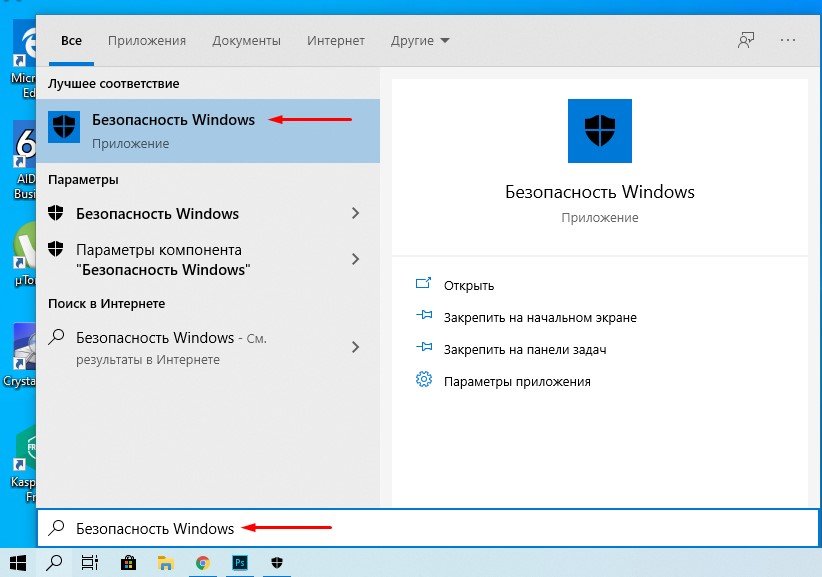
- В приложении «Безопасность Windows» выберите вкладку «Защита от вирусов и угроз» на боковой панели и кликните на «Управление настройками».
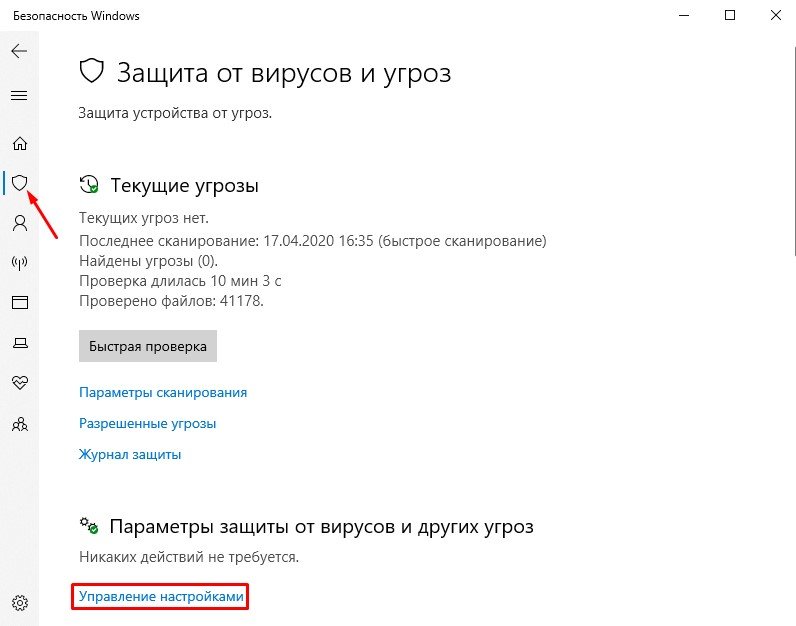
- Теперь найдите ползунок функции «Защита в режиме реального времени» и выключите его, кликнув на него. Вам будет предложено предупреждающее сообщение о том, что ваш компьютер теперь уязвим. Отсюда вы можете при необходимости включить или выключить данную функцию.
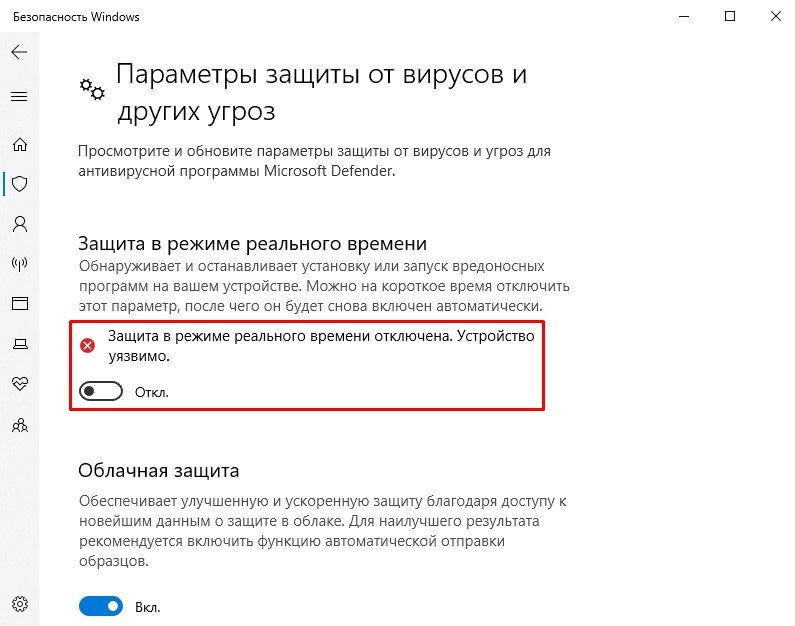
Вот и все, защита в режиме реального времени отключена. Вы можете включить ее в любое время. Если вы не включите функцию «Защита в режиме реального времени», Windows автоматически включит ее через короткий промежуток времени.